Cronometraje Manual
Para eventos pequeños y de tamaño mediano, el cronometraje manual es una alternativa más rentable que la sincronización de chips. No necesita un cronómetro, RACE RESULT 12 trae todas las herramientas necesarias para un cronometraje manual.
A continuación se explican en detalle dos métodos diferentes para eventos pequeños y medianos.
Small Events
If an event can be considered as small in the context of manual timing depends more on the number of participants finishing per minute than on the total number of participants. A 250 meter child’s run with 20 kids can be more challenging than a half marathon with 200 participants.
The method described in this section works well for events with a maximum of 10 finishers per minute. Times and bib numbers will be captured together at the finish line using one computer.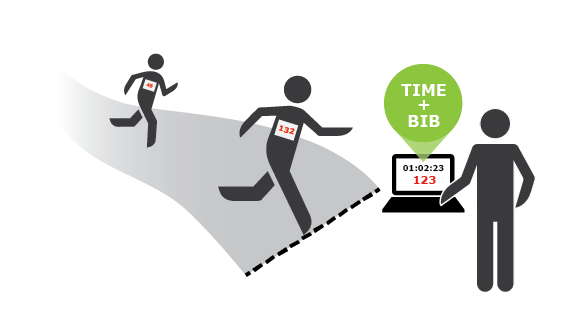
Mid-Sized Events
Also mid-sized events can be timed manually. There should not be more than 30 finishers per minute in peak times and not more than 15 per minute on average.
When many participants reach the finish at the same time, it is not feasible to type in every bib number so quickly. That is why capturing times and bibs will be split into two tasks. At the finish line, times are taken and then participants line up in a funnel in the same order as they finished. At the end of the funnel, the bibs will be either written down by hand or recorded with your laptop by typing in the numbers or by scanning a barcode on the bib.
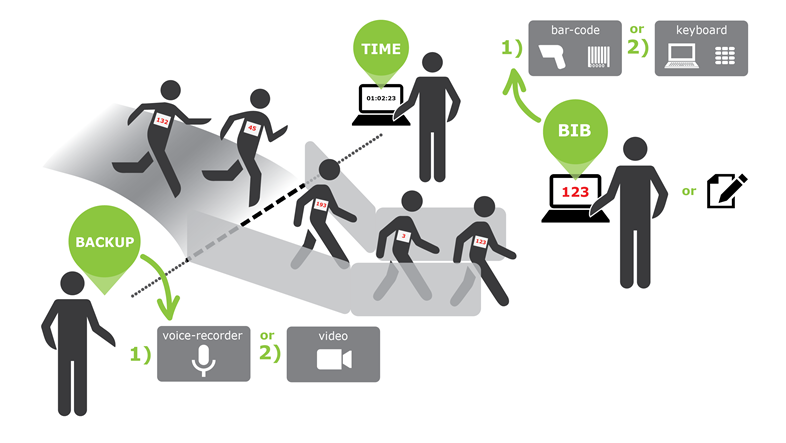
In case there are any doubts about the results, it is helpful to have a backup. You can use a camera to record the finish line or a voice recorder to record your voice while saying the bib numbers.
Timing overlapping contests with different start times
"Overlapping contests" means that one contest starts before all athletes of another contest have finished. In this case you should work with the time of day, i.e. you record the time of day when an athlete finished and subtract the start time of the corresponding contest later on. Therefore proceed as follows.
First, in the page "Timing Points", make sure that the option Subtract start time (T0) is activated, and that your timing point is set to "Save raw data only".
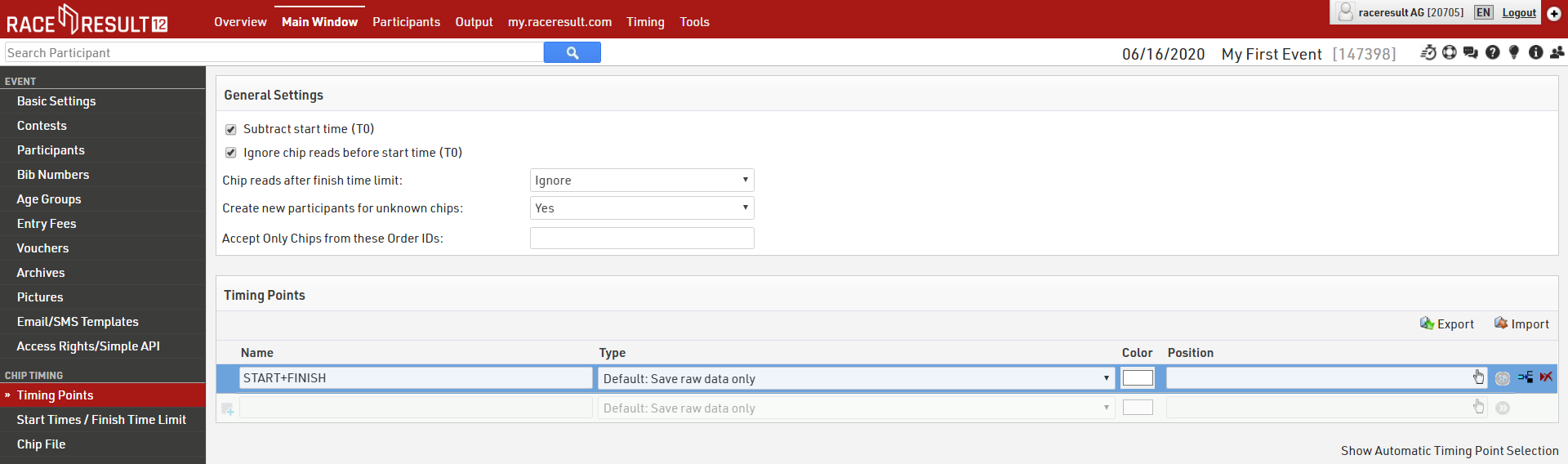
Then, when each contest starts, write down the exact start time and enter it in Main Window->Start Times/Finish Time Limit. Note that you can enter and correct these at any time.
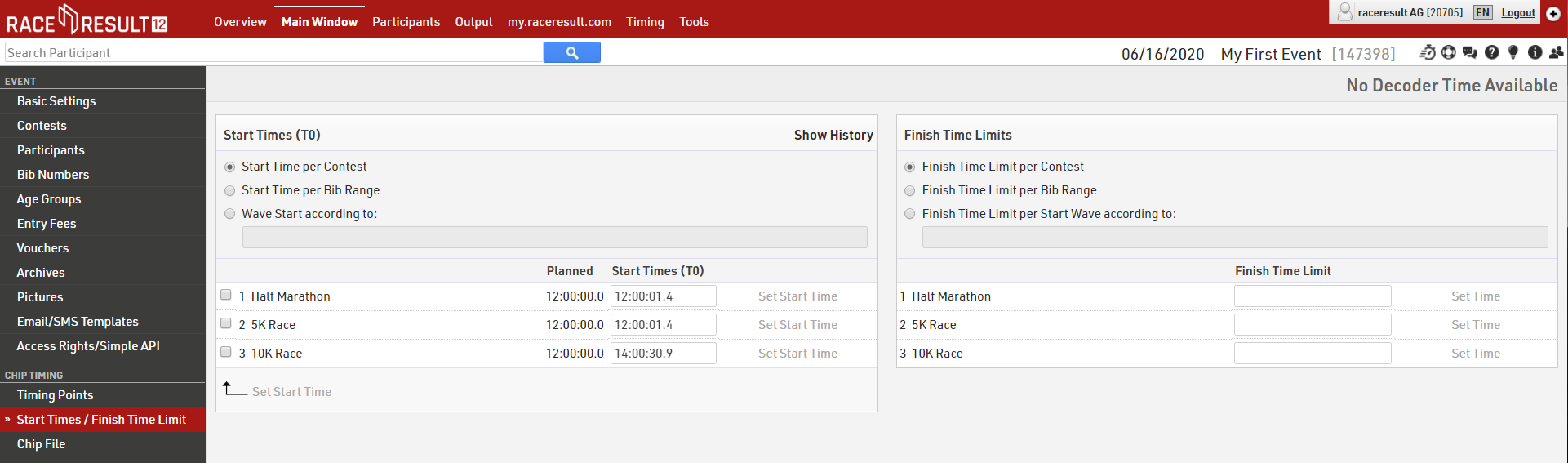
At the finish line, start the time by clicking the button Start Time and then click Edit Time to set the time to time of day. You can either enter the time of day manually in the field Set time to or you can simply set the time to your computer time. Then close the Edit Time window.
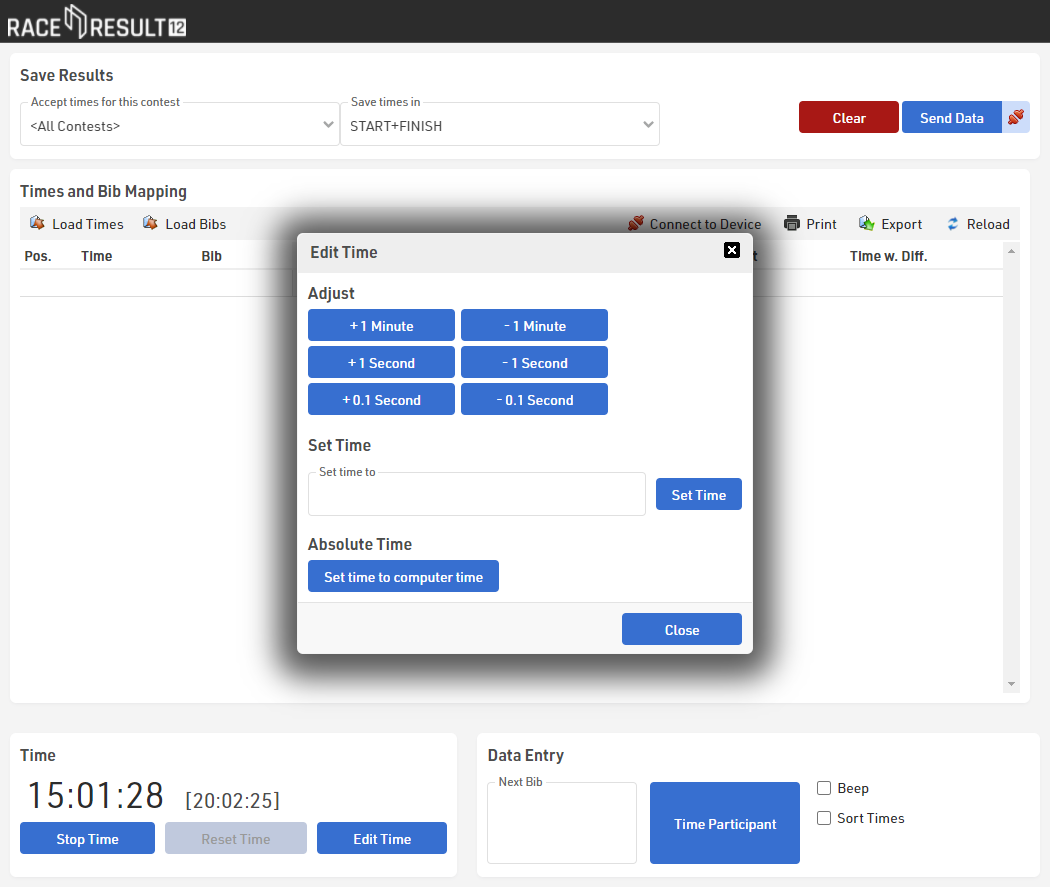
When the participants cross the line, record their times and bib numbers as usual. The time recorded is the time of day at which the participant crossed the line.
Also make sure to select <All Contests> in the Manual Timing tool at the top of the screen (“Accept times for this contest”), so that times for all contests will be accepted.

When you take or import times, you can see the race time (day time minus gun start time) in the column “Time w. Diff”. The time of day will be stored in the Timing Raw Data tab of each participant, the software then deducts the start time and displays the race time in the Results tab.
In case you took times before setting the start time, you need to click the button Reload in the Manual Timing tool, to see the times based on the new start time.
Managing intermediate timing points
If desired, you can also take split times using Manual Timing. The number of participants per minute should be low so that you can record time and bib together.
For this, set up a laptop at the split timing point and start the Manual Timing tool. When you have set up several results/timing points in Main Window, a dropdown will appear at the top where you can choose in which result the times will be written:

Sistema RACE RESULT
Este manual sirve como una breve introducción para el uso del sistema de RACE RESULT. Está diseñado tanto para usuarios que tienen experiencia con sistemas de transpondedores, así como para personas que nunca han usado cronometraje electrónico.

Introducción
Gracias por usar el sistema RACE RESULT para cronometrar su carrera. Suponemos que ha estado trabajando con el software RACE RESULT durante algunas semanas y que ya ha configurado su evento. Ahora, algunos días antes de la carrera, ha recibido el sistema que ha alquilado y desea probarlo para familiarizarse con el sistema.
Los siguientes capítulos describirán cómo configurar y cómo conectarse al sistema. Se asumirá que el evento es una carrera estándar con inicio y final, y posiblemente varias vueltas. Sin embargo, si su evento es muy especial, tendrá que sumergirse más profundamente en los Detalles de RACE RESULT 12.
Para que su carrera tenga éxito, es importante que lea atentamente este manual y que haga lo que aquí se dice. El software es suficientemente flexible para cronometrar cualquier carrera en el mundo (incluso aquellas que aún no se han inventado), pero esto implica que hay muchos ajustes. Importante: No toque nada que aún no comprenda. No crea que su evento es extraordinariamente complejo. El 95% de todos los eventos se pueden cronometrar con la configuración estándar o solo con algunos ajustes más.
Splits - La Nueva Manera de Cronometrar
Splits es la nueva manera de cronometrar carreras en RACE RESULT 12, simplifica la configuración del cronometraje y de la puntuación, haciendo que cronometrar una carrera sea más fácil que nunca. Todos los splits en RACE RESULT 12 se calculan dinámicamente, así que si cualquier dato cambia, como por ejemplo la Hora de Inicio o la Competencia en la que un participante tomará parte, entonces los tiempos y rangos se recalcularán automáticamente.
RACE RESULT 12 cuenta con algunas plantillas ya incorporadas, con las cuales puedes cronometrar una carrera sencilla o utilizarlas como base para alguna otra configuración. Al cronometrar una carrera con Splits, existen 3 cosas que deben ser consideradas.
Puntos de Cronometraje
Si cuentas con una sola línea de Salida / Meta, entonces esta puede ser configurada como un punto de cronometraje único. El Tipo de Punto de Cronometraje tiene que ser establecido a Solo guardar datos brutos.
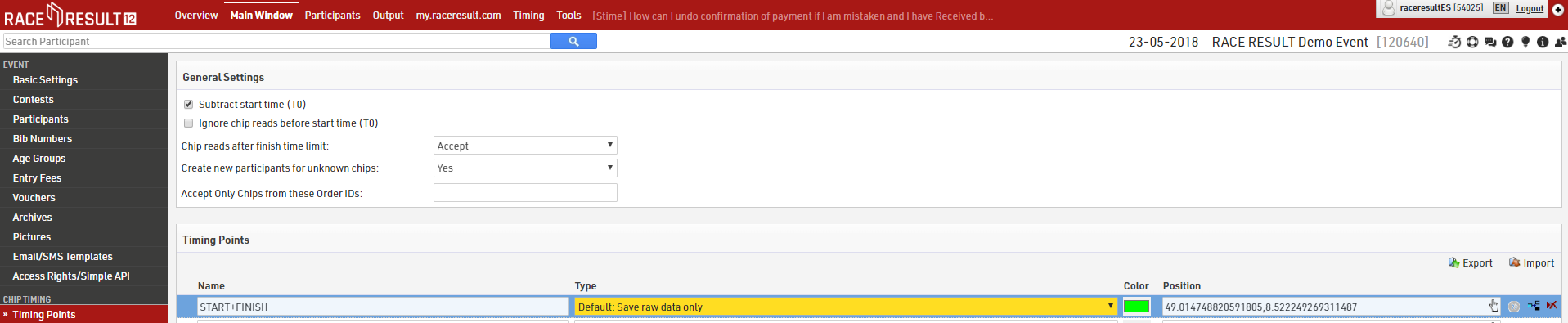
La configuración de arriba solo aplica si se utiliza la configuración Avanzada de Resultados.
Splits
En la configuración de Splits solo se requiere un Split para cada vez que los participantes sean cronometrados (Salida y Meta). El modo del tiempo se debe establecer de acuerdo a si la carrera se cronometrará con Tiempo de Pistola o con Tiempo de Chip.
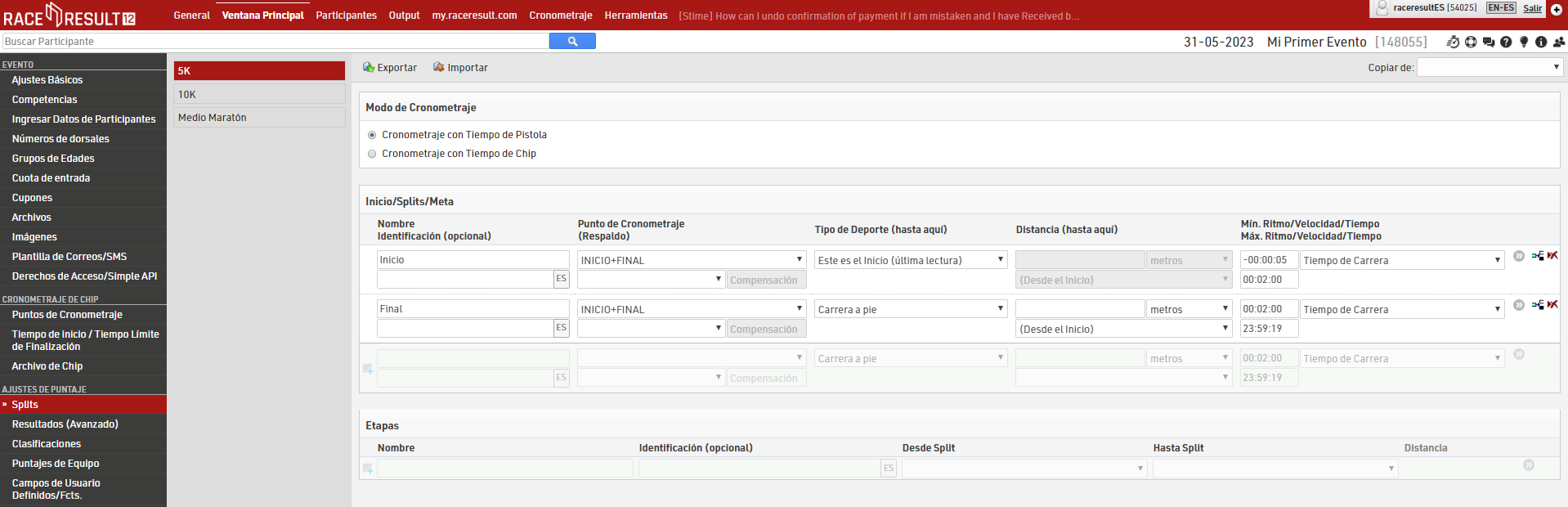
Asegúrate de establecer el Tiempo Máx. de Inicio y Tiempo Mín. de Meta, esto dependerá del número de atletas y de la distancia de la carrera.
Si tu configuración es más compleja, entonces querrás echarle un vistazo a nuestras plantillas más complejas o leer más sobre cómo configurar Splits o sobre los Resultados en Modo de Datos Brutos.
Configuración de la Competencia
Cada Competencia debe ser configurada adecuadamente. El Resultado Final determina el tiempo que se utilizará como el tiempo "oficial", el cual se mostrará en las listas de resultados, etc. Este se debe configurar a Automático: Último Split.
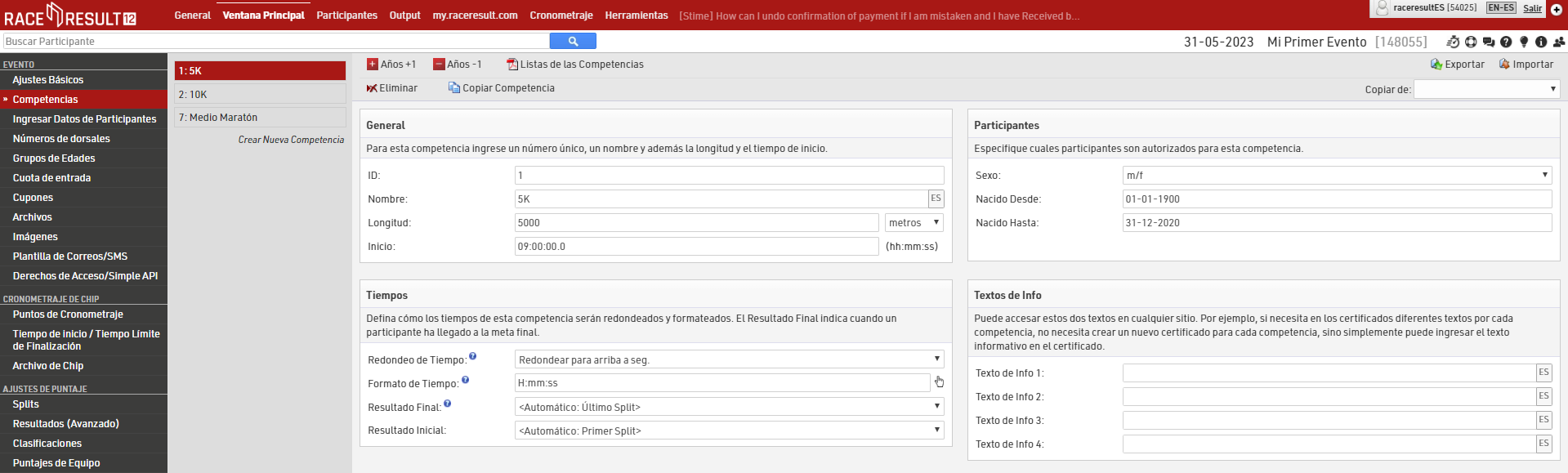
Configuración de la Antena
El decodificador se puede utilizar con una antena pasiva o con una extensión activa. A continuación encontrará algunas notas de configuración.
Conectar el Decodificador
Coloque el decodificador junto a la antena y conecte los 8 cables coaxiales a los 8 puertos de conexión en la parte trasera del decodificador. Cada cable se puede conectar a cualquier enchufe; No tiene que seguir un cierto orden. Evite colocar otros cables (por ejemplo, electricidad) sobre o debajo de los cables coaxiales.
Además de las conexiones para la antena, el decodificador tiene los siguientes puertos:
|
Energía: |
La batería interna recargable del decodificador dura máx. 6-8 horas y sirve principalmente como una función de respaldo en caso de cortes de energía. El decodificador siempre debe conectarse a través de un cable que soporte 110-240V / 50 / 60Hz. Como alternativa, también puede usar el cable incluido para conectar el decodificador a una batería externa o al encendedor de un automóvil. |
|
Datos: |
Las detecciones pueden leerse a través de una conexión Ethernet. Por medio del puerto USB, las detecciones se pueden guardar en una memoria USB. |
|
Audio: |
El decodificador contiene una señal acústica interna, que hará una señal acústica por cada detección. Alternativamente, puede conectar un altavoz externo o auriculares. La señal acústica interna se desactivará. |
|
|
Cuando opere el sistema a temperaturas altas (>25°C/80°F) y esté ubicado a la luz directa del sol, la tapa debe abrirse. De lo contrario, el sistema puede realizar una apagada de emergencia activada por la temperatura. |
|
|
Durante lluvia, la tapa del decodificador debe estar cerrada y bloqueada. Por lo tanto, todos los cables deben pasar a través del espacio entre la caja y la tapa en el lateral. |
Iniciar el Sistema
Después de conectar las antenas, el decodificador puede encenderse apretando el botón ON. Comenzará el proceso de arranque. Para apagar el decodificador, mantenga presionado el botón de APAGADO durante aproximadamente 8 segundos.
Después del arranque, el decodificador estará en Modo de Prueba. Mientras los transpondedores estén dentro del alcance de la antena, deberá escuchar un pitido constante. Esto le permite verificar si la antena está conectada correctamente y si detecta cualquier lugar. Las detecciones en el modo de prueba no se guardarán y no se podrán leer.
A continuación, debe configurar el reloj interno de su decodificador a la hora actual del día. Esto se puede hacer abriendo el Menú -> Configuración de hora (Time Settings). Al seleccionar Start GPS, su decodificador buscará los satélites disponibles y establecerá la hora exacta del día. Si esto falla (normalmente, solo si está en interiores), el decodificador puede ofrecer una hora estimada, que puede aceptar presionando OK, o también puede configurar una hora del día manualmente seleccionando Set Running Time.
Una vez que haya probado su sistema y confíe en que está leyendo los transpondedores correctamente en todo el campo de la antena, debe presionar START para configurar el decodificador en Modo de Cronometraje, que comenzará a registrar los datos que pasan. Recomendamos cambiar al Modo de Cronometraje tan pronto como su sistema esté configurado, luego habrá terminado con el lado del hardware y puede concentrarse en el cronometraje y la puntuación.
Notará que los transpondedores pueden detectarse a una gran distancia de la antena. De manera similar, el decodificador puede emitir un pitido durante la carrera antes de que el atleta haya pasado la antena. Sin embargo, esto no implica un cronometraje impreciso: después de la primera detección del chip (pitido), se leerá muchas veces y al final se guardará el tiempo con la mayor intensidad de señal (justo encima de la antena).
Conectarse al Sistema
Iniciar y Detener la Carrera
Chip Timing puede ser usado para la mayoría de carreras. También puede acceder a una versión expandida de cada componente de la pestaña Chip Timing en details, lo que puede ser más práctico si tiene varios sistemas conectados o muchas competencias, por ejemplo.
Cuando use Chip Timing, simplemente haga clic en Set, junto a Start Time de la competencia que se va a iniciar, cuando se inicie la carrera. Esto tendrá los siguientes efectos:
- Start Time (T0) para esa competencia se establecerá basado en el tiempo interno del decodificador, el cual está establecido a la hora del día.
- Los resultados de los atletas comenzarán a calcularse en la competencia iniciada de acuerdo con su Configuración de Resultados.
- Aparecerá un reloj en marcha junto al límite de tiempo de finalización, que es el tiempo transcurrido desde T0.
- Los tiempos de los atletas en otras competencias aún se registrarán, pero debido a que son antes de la hora de inicio, los resultados no se verán afectados.
Si varias competencas comienzan juntas, puede presionar inicio para una de ellas y después escribir la misma hora de Inicio en la(s) otra(s). Como todos los datos se manejan dinámicamente, estos se volverán a calcular cada vez que se actualice la Hora de Inicio.
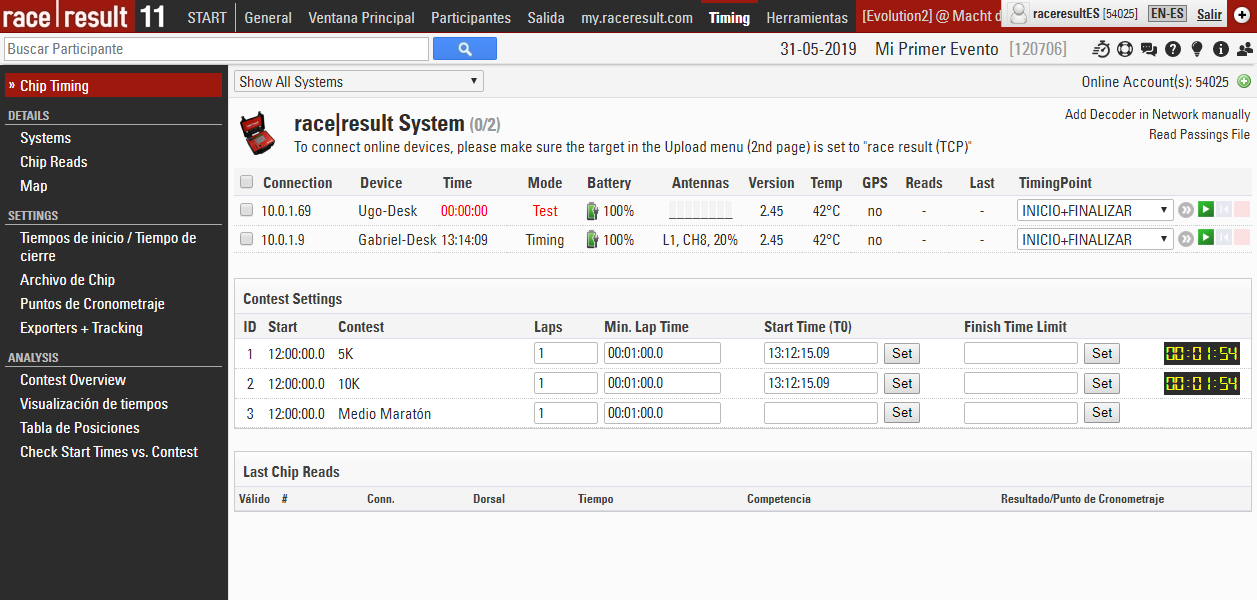
Una vez que ya no espere más participantes para una competencia, puede establecer un límite de tiempo de finalización. Los datos en bruto de cualquiera que termine después de eso aún se guardarán, pero las detecciones no contarán como tiempos de finalización. Puede cambiar ese límite de tiempo de finalización en cualquier momento si desea aceptar más finalistas después de todo.
Si a todos les lleva más tiempo de lo que usted anticipó, también puede actualizar el Tiempo de Vuelta Mínimo aquí. Recuerde que si está trabajando con la misma línea de Inicio/Finalización, esto se debe hacer siempre antes de la hora de finalización más rápida. De lo contrario, el sistema pensará que esto puede ser una Hora de Inicio.
Preguntas Frecuentes
Olvidé establecer la Hora de Inicio y no sé cual era.
Verifique la lista de lecturas de chips (Pestaña Cronometraje -> Chip Reads) y busque la hora en la que de repente aparecen muchas detecciones. Ajuste la hora de inicio al segundo anterior más cercano. Cuando se usa el Modo de Datos Brutos, los resultados se recalculan automáticamente.
El decodificador no contaba con una fuente de energía y se apagó después de un tiempo durante la carrera.
Conecte el decodificador a una fuente de energía, inicie el decodificador y establezca la hora usando el mismo método. Luego, inicie el Modo de Cronometraje/Timing Mode en el decodificador presionando el botón START.
La Hora de Inicio se ha guardado como Hora de Finalización/La Hora de Finalización se ha guardado como Hora de Inicio.
Esto suele suceder cuando su Tiempo de vuelta mínimo es demasiado largo o demasiado corto. Verifique su configuración de Tiempo mínimo de vuelta.
Me gustaría comenzar la siguiente competencia aunque el último atleta de la competencia anterior aún no haya terminado.
Si usa el Modo de Datos Brutos esto ya no es un problema, ya que su Inicio / Meta es el mismo punto de cronometraje.
Detecciones no deseadas.
Al trabajar con Datos Brutos, no necesita preocuparse por demasiadas detecciones. Siempre y cuando su configuración siga las pautas dadas, el sistema ignorará automáticamente los tiempos innecesarios.
Si realmente necesita ignorar una detección manualmente, desmarque la casilla "Válido" en Cronometraje -> Chip Reads o en la pestaña Participantes -> Datos en bruto del cronometraje.
Conexión perdida.
Tal vez la conexión entre la computadora portátil y el decodificador se pierda de vez en cuando. Existen varias razones, por ej. si los cables se han desnonectado accidentalmente o debido a una escasez de energía. En esos casos, deberá volver a conectarse una vez que se haya resuelto el problema. Todas las detecciones que se hayan grabado se leerán desde el decodificador.
Caídas completas y "caos total".
No importa lo que suceda, siempre puede iniciar sesión directamente en el decodificador ingresando la dirección IP en su navegador web, por ejemplo. http://192.168.1.210. Por lo tanto, aún puede descargar los archivos con todas las detecciones, editar si es necesario y leer todas las detecciones en la Pestaña Cronometraje haciendo clic en "Read Passings File (leer archivos de los pases)".
También puede conectar una memoria USB. El decodificador copiará todos los archivos de detección al stick.
USB Timing Box
La USB Timing Box de RACE RESULT es un sistema activo para cronometrar eventos pequeños. Esta guía explica como empezar a usar la USB Timing Box y las herramientas proporcionadas por RACE RESULT 12.

Los siguientes capítulos le ayudarán a configurar su sistema, conectarlo al software RACE RESULT 12 y a iniciar el cronometraje.
Para realizar todas las acciones necesarias en esta guía, asegúrese de cumplir los siguientes requisitos:
- Necesita tener un conocimiento básico y una versión instalada del software RACE RESULT 12.
- Necesita haber configurado su evento en el software.
- Necesita contar con una USB Timing Box de RACE RESULT y un Cable Loop.
En caso de que nunca haya trabajado con equipo de RACE RESULT, ya sea hardware o software, por favor cheque primero RACE RESULT 12 Introducción.
Configuración del Loop Cable
Para comenzar a configurar el sistema de cronometraje, debe tender el Loop Cable.
- Coloque el Loop Cable en el suelo y forme un rectángulo con un ancho de 30 a 60 cm (1 a 2 pies). Para garantizar la precisión, asegúrese que los bordes (que se colocan perpendiculares a la dirección del cronometraje) se encuentren lo más paralelos posible. Como guía general: si necesita una precisión muy alta (por ejemplo, para un evento de ciclismo), debe colocar el cable loop más estrecho. Si necesita menos precisión pero una alta altura para las lecturas, necesita extender el cable loop más ampliamente.
- Fije el Loop Cable en el suelo, ya sea utilizando cinta adhesiva o un tapete.
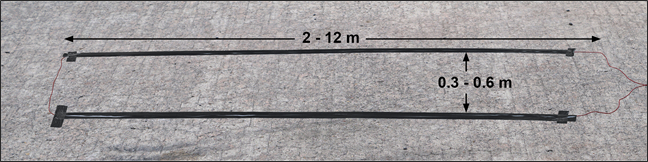
|
|
No pase otras fuentes eléctricas por encima del cable loop. |
|
|
Cronometrar con la USB Timing Box puede ser muy preciso. Para obtener los mejores resultados, también debe trabajar con precisión y seguir cuidadosamente todas las instrucciones. Como por ejemplo, si fija el cable loop unos pocos centímetros torcido tendrá un efecto negativo en la precisión. |
Conectar el Loop Cable y la Antena de 2.4 GHz
Realice las siguientes acciones para completar la configuración del hardware:
- Coloque la USB Timing Box junto a los enchufes del Loop Cable.
- Enchufe el Loop Cable en los puertos circulares rojos de la USB Timing Box. Cualquiera de los extremos del cable se puede colocar en cualquier puerto. El Loop Cable se utiliza para activar el transpondedor.
- Atornille la antena negra en la USB Timing Box. La antena se utiliza para recibir la señal del transpondedor.
- Enchufe el cable USB provisto en la USB Timing Box y conéctelo a su computadora.
La USB Timing Box se encenderá automáticamente.
El uso de otros cables USB con mayor longitud o mala calidad puede causar errores.
 Los transpondedores necesitan una visión directa a la antena de 2.4 GHz para transmitir las detecciones. Asegúrese de que no haya obstáculos entre la línea de meta y la USB Timing Box, o use un Extensor de Rango.
Los transpondedores necesitan una visión directa a la antena de 2.4 GHz para transmitir las detecciones. Asegúrese de que no haya obstáculos entre la línea de meta y la USB Timing Box, o use un Extensor de Rango.
Conectar a su Laptop
Configurar la USB Timing Box
Splits - The Newest Way to Time
Splits are the newest way to time races in RACE RESULT 12, they simplify the setup of the timing and scoring requirements making it easier than ever to time a race. All splits in RACE RESULT 12 are calculated dynamically, so if any data changes such as your Start Time or Contest the participant is taking part in then the times and ranks are all automatically recalculated.
RACE RESULT 12 has some simple templates built in, from which you can time a simple race or use as a base to build your setup. When timing with Splits there are 3 parts to the setup which should be considered.
Timing Points
If you have a single shared Start / Finish line then this can be setup as a single timing point. The Timing Point Type must be set to Save Raw Data Only.
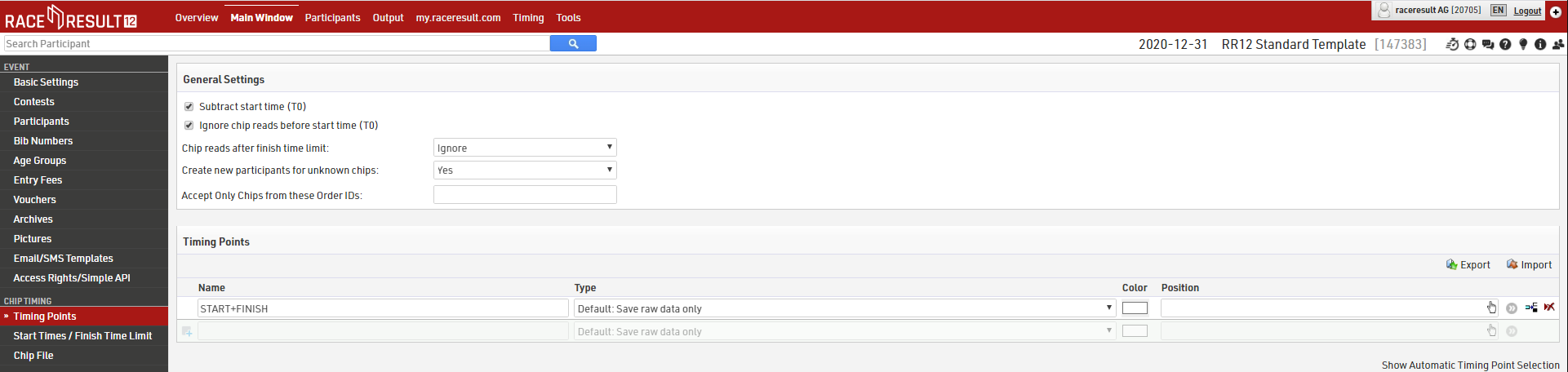
The settings above are only applicable if using the advanced Results setup.
Splits
Splits setup only requires one Split for each time the participant will be recorded (Start and Finish). Time Mode should be set according to whether the race is ranked based on Gun Time or Chip Time
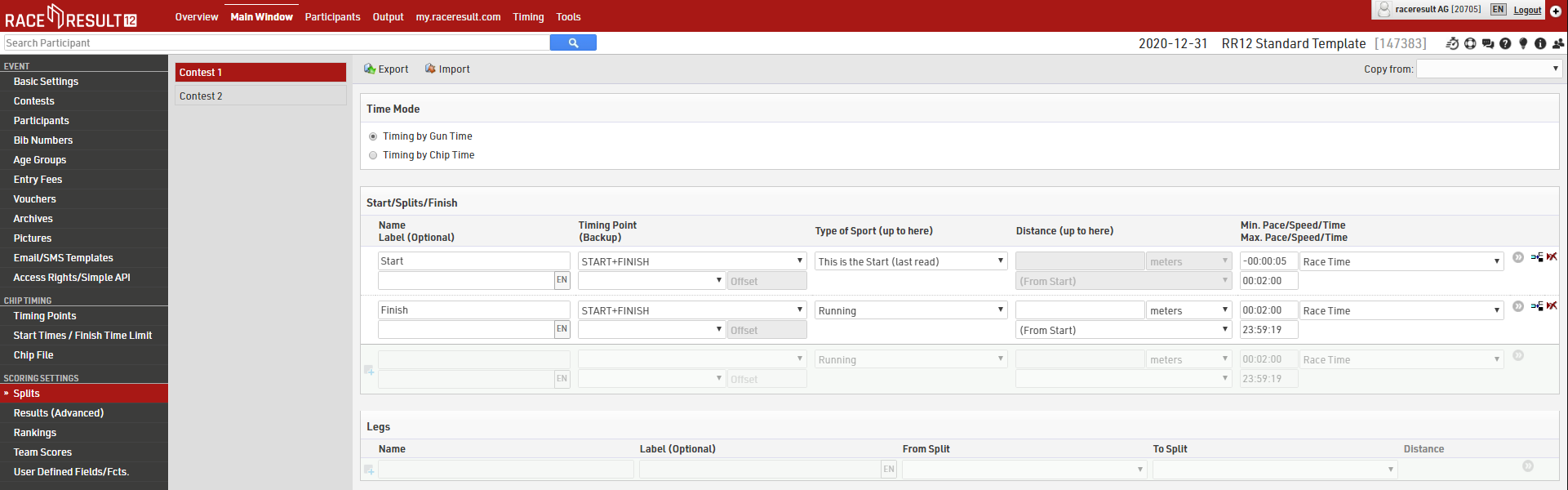
Make sure to set the Max. Time for Start and Min. Time for Finish, this will depend on how many athletes you have and the length of your race.
If your setup is more complex then you may wish to look at a more advanced template or read more about how to setup Splits or Results in Raw Data Mode.
Contest Settings
Each Contest should be setup accordingly. The Finish Result defines what time should be used for the 'official' time which is then used in results lists etc. This should be set to automatically use the Last Split.
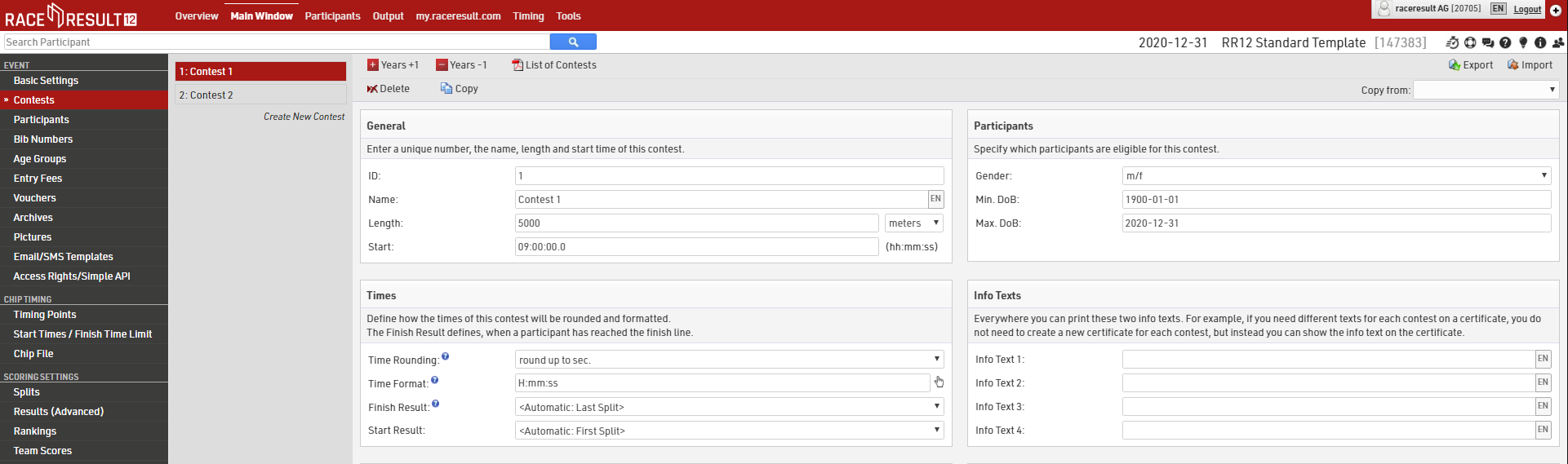
Cronometrar el evento con RACE RESULT 12
Preguntas Frecuentes
La USB Timing Box se desconectó durante la carrera, he perdido todas mis detecciones?
No. Reconecte la USB Timing Box a su computadora y la pestaña Cronometraje lo reconetará automáticamente y leerá todas las detecciones registradas mientras la USB Timing Box estaba desconectada.
Los participantes están cruzando la línea, estoy perdiendo detecciones?
Con el sistema activo, siempre puede contar con el 100% de las detecciones. Si le faltan detecciones, algo está definitivamente mal.
Primero, compruebe la potencia del loop y auméntela si es necesario. Si la potencia del loop era demasiado baja y los chips no se habían activado, lamentablemente no podrá recuperar las detecciones.
Luego, verifique que la antena negra esté bien sujeta a la USB Timing Box y que tenga línea de visión directa a los transpondedores. Si no, atorníllela y elimine cualquier obstáculo. Si los transpondedores se activaron pero no pudieron transmitir datos debido a una ubicación incorrecta de la antena, probablemente hayan almacenado la detección. En una competencia de vueltas, simplemente espere la siguiente vuelta y deberá obtener todas las detecciones faltantes. De lo contrario, dirija los chips a través de la línea de nuevo.
La USB Timing Box muestra LOOP ERROR en la pestaña Cronometraje o en la pantalla.
Compruebe que el cable loop esté conectado correctamente a la Caja de Cronometraje USB y que no esté dañado. Si las detecciones llegan de cualquier manera, puede ignorar la advertencia. El mensaje puede aparecer incorrectamente si está utilizando cables loop más cortos que nuestro mínimo recomendado de 2 m.
Las lecturas de chips aparecen como DESCONODIDAS/UNKNOWN o se crean participantes con un número aleatorio como 50001
Esto significa que los chips detectados no se han asignado a ningún participante existente. Si todos los chips aparecen de esta manera, probablemente olvidó cargar su archivo de chip. Cárguelo en la pestaña Cronometraje, y las siguientes lecturas aparecerán con el número correcto. Si solo unos pocos chips tienen este problema, es probable que haya cometido un error en el archivo del chip, que puede corregir manualmente.
Una vez que se haya corregido el error del archivo chip, haga clic en el botón stop en su conexión y elimine los participantes desconocidos. Luego, presione play nuevamente. Esto debería rebobinar todas las detecciones anteriores y asignarlas al participante correcto esta vez.
Olvidé establecer la Hora de Inicio y no sé cuál fue.
Cuando la primera persona cruza la línea de meta o si sabe quién fue, navegue al registro de ese atleta en la pestaña Participantes, luego vaya a Datos en bruto del cronometraje, busque la última vez que los vio a la hora de inicio aproximada y establezca la Hora de Inicio al segundo anterior más cercano. En la mayoría de las carreras, el ganador estará en la primera fila al comienzo.
Los tiempos no se han guardado en el número de vuelta correcto
Esto suele ocurrir cuando su Tiempo mínimo de vuelta es demasiado largo o demasiado corto. Compruebe sus ajustes de Tiempo mínimo de vuelta.
Detecciones no deseadas
Al trabajar con Datos en bruto, no necesita preocuparse por demasiadas detecciones, siempre y cuando su configuración siga las pautas dadas, el sistema ignorará automáticamente los tiempos innecesarios.
Si necesita invalidar una lectura de chip, puede hacerlo en la sección de Lecturas de chips de la pestaña Cronometraje o en la pestaña Datos en bruto del cronometraje de un participante en la pestaña Participantes.
Para qué se utiliza el modo Kiosk?
Este modo solo se utiliza para administrar los transpondedores antes o después de la carrera, y no para el cronometraje.
En la sección Cronometraje de Chip de la pestaña Cronometraje no me puedo conectar a la USB Timing Box. Cuál es el problema?
Asegúrese de haber cerrado "TagReaderKeyboard" y "TagTool". Cronometraje no puede conectarse a la USB Timing Box al mismo tiempo que un software adicional.
Qué tamaño y Loop Power es la mejor opción para un evento de ciclismo?
Nosotros recomendamos un ancho de 30-40 cm (1.0-1.3 ft.) y un Loop Power de 30%. Pero no tome esto como valor nominal, y verifique su altura de lectura.
Qué tamaño y Loop Power es la mejor opción para un evento de carreras de caballos?
Nosotros recomendamos usar el tamaño máximo de 60 cm (2ft.) y la potencia máxima de 100%.
